Maison >Problème commun >LibreOffice ne fonctionne pas sous Windows 11 ? qu'est-ce que c'est
LibreOffice ne fonctionne pas sous Windows 11 ? qu'est-ce que c'est
- WBOYWBOYWBOYWBOYWBOYWBOYWBOYWBOYWBOYWBOYWBOYWBOYWBavant
- 2023-04-27 20:28:052583parcourir
LibreOffice est une suite d'éditeur open source qui est généralement privilégiée par les utilisateurs exécutant des systèmes peu performants car elle ne consomme pas beaucoup de ressources. Cependant, de nombreuses personnes ont signalé que LibreOffice ne fonctionnait pas sous Windows 11.
Dans la plupart des cas, le problème est éliminé après la mise à niveau vers la dernière version, tandis que pour certains, il s'agit de l'installation d'une mise à jour foirée. En dehors de cela, des paramètres mal configurés peuvent également être à l’origine de ce problème.
Quelle que soit la cause profonde, il existe toujours une solution. Essayez simplement les méthodes des sections suivantes dans l’ordre indiqué pour éliminer rapidement les problèmes de LibreOffice qui ne fonctionne pas sous Windows 11.
Que dois-je faire si LibreOffice ne fonctionne pas sous Windows 11 ?
1. Désactivez Skia pour le rendu
- Lancez LibreOffice, cliquez sur le menu Outils et sélectionnez Options. Alternativement, vous pouvez cliquer sur Alt+F12 pour le lancer dans une nouvelle fenêtre.
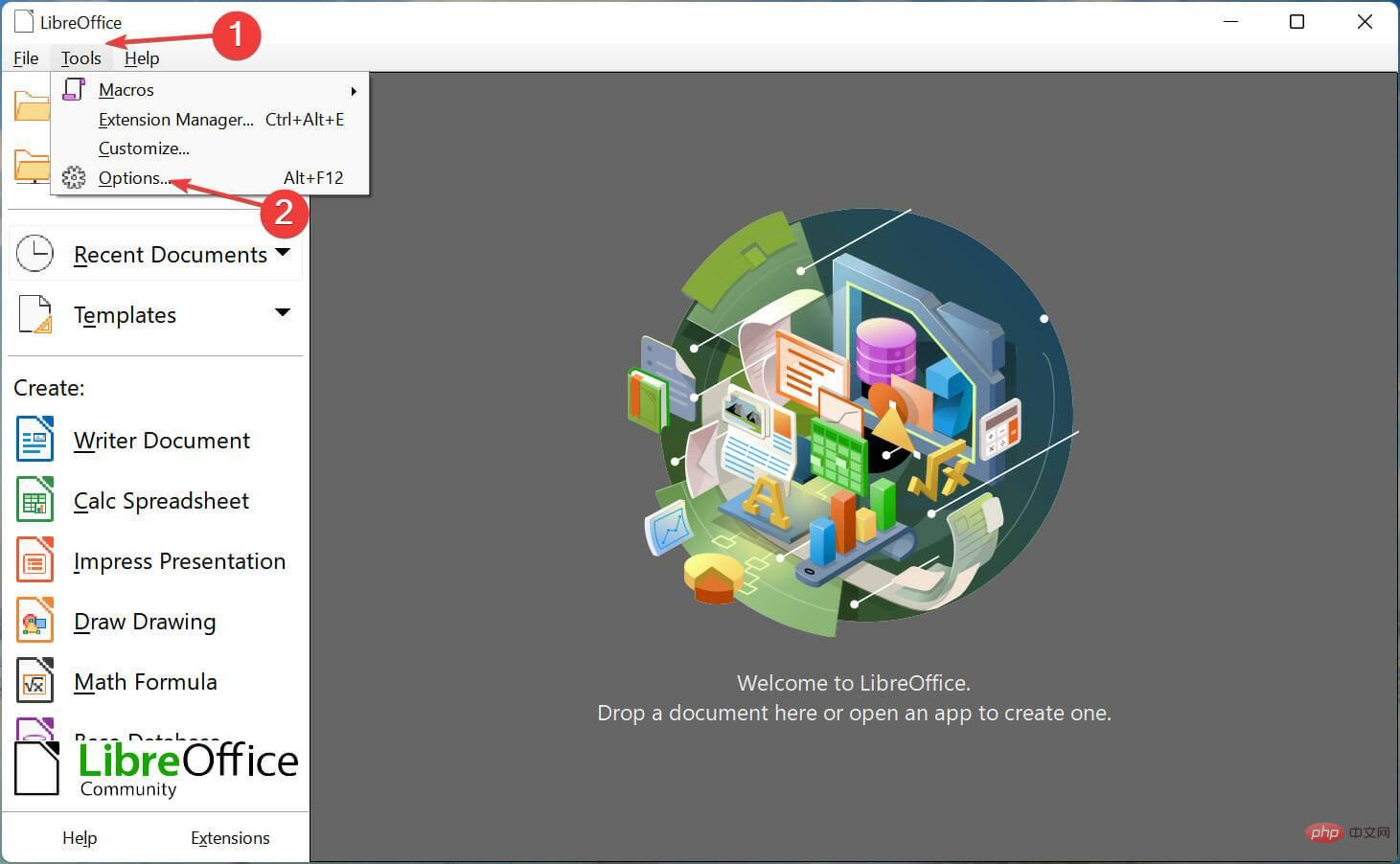
- Cliquez sur Afficher sous LibreOffice dans le volet de navigation de gauche.
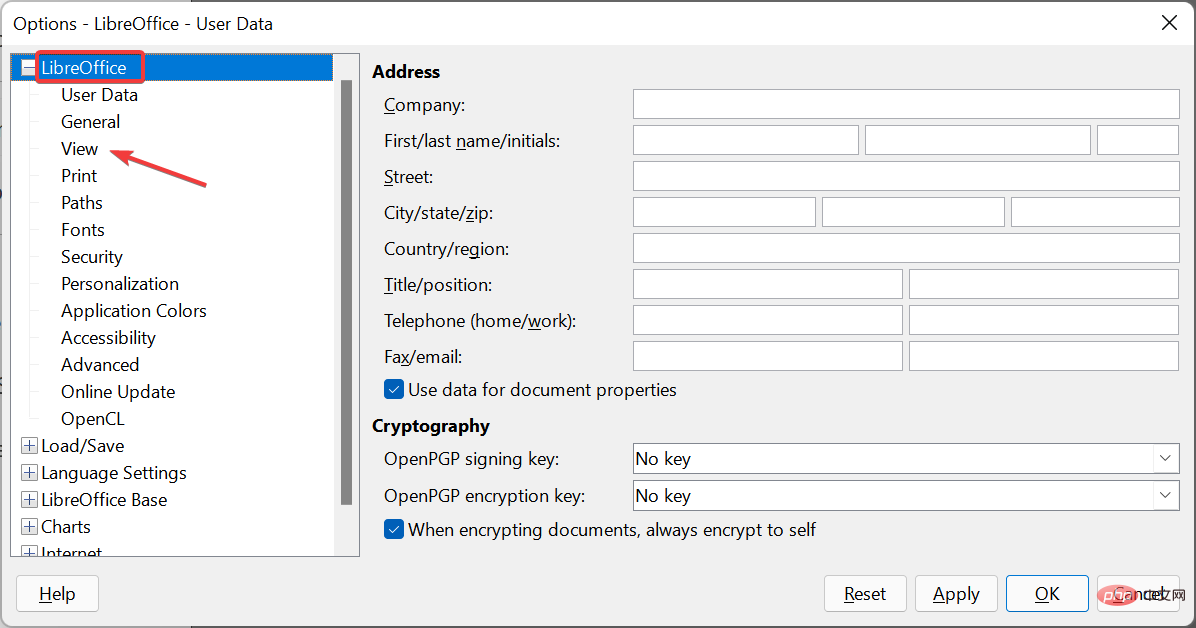
-
Décochez la case Utiliser Skia pour tous les rendus et cliquez sur OK en bas pour enregistrer les modifications.
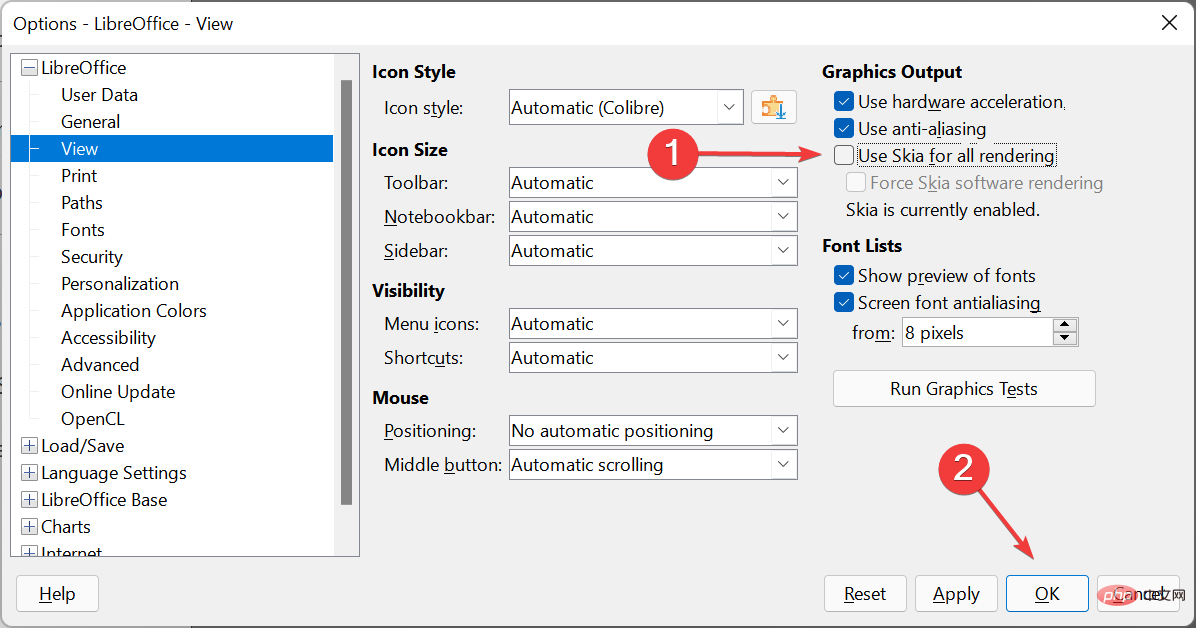
- Cliquez sur Redémarrer maintenant dans l'invite contextuelle pour que les modifications prennent effet.
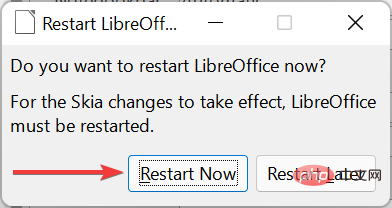
Après avoir effectué les modifications, vérifiez si LibreOffice fonctionne désormais sous Windows 11. Si le problème persiste, passez à la méthode suivante.
2. Désactivez l'accélération matérielle
- Lancez l'application LibreOffice, cliquez sur le menu Aide et sélectionnez Redémarrer en mode sans échec.
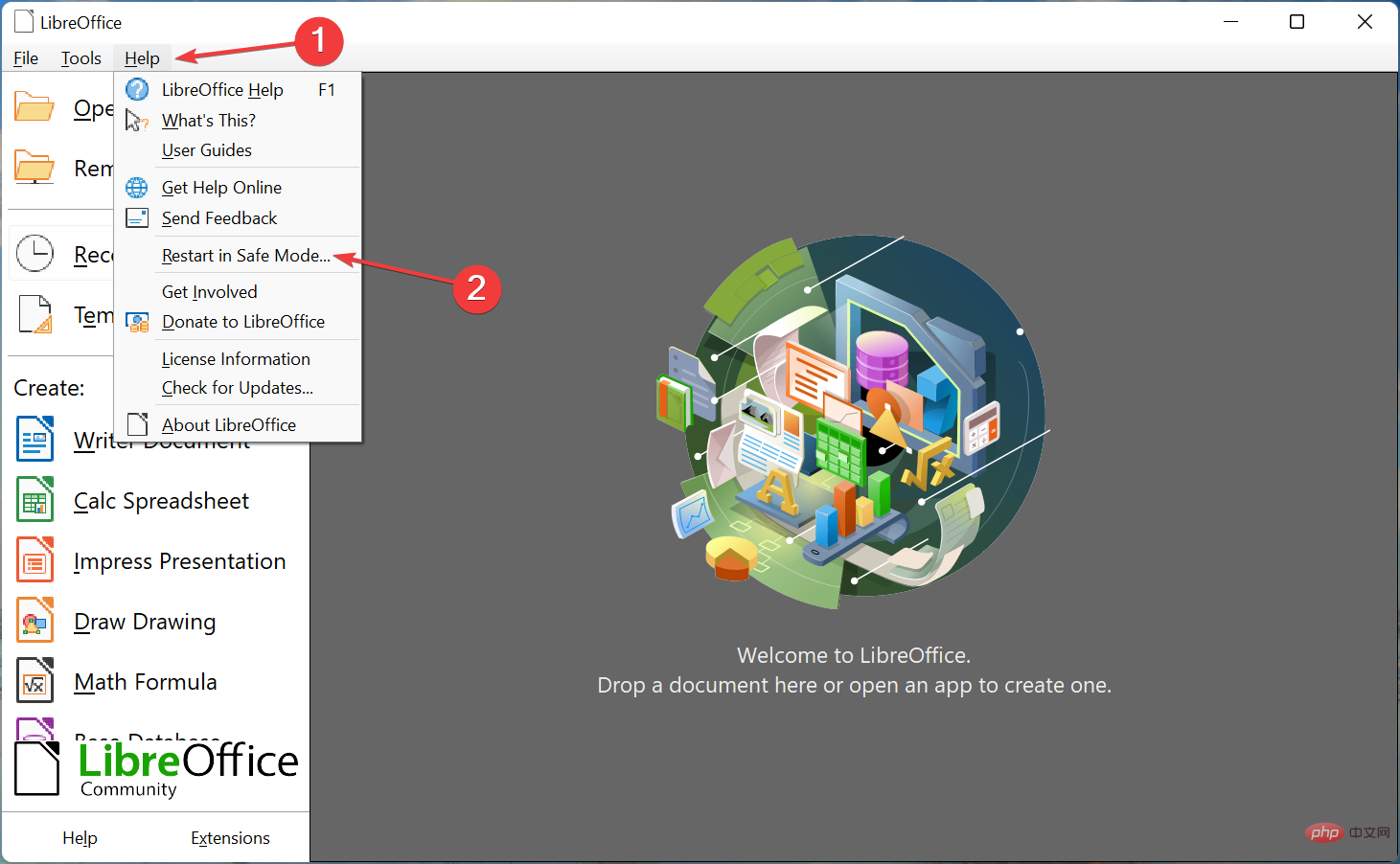
- Cliquez sur Redémarrer à l'invite qui apparaît.
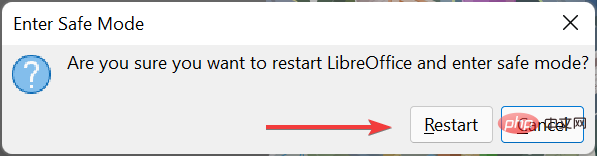
- Maintenant, sélectionnez l'option Configuration, cochez la case Désactiver l'accélération matérielle et cliquez sur Appliquer les modifications en bas et redémarrer.
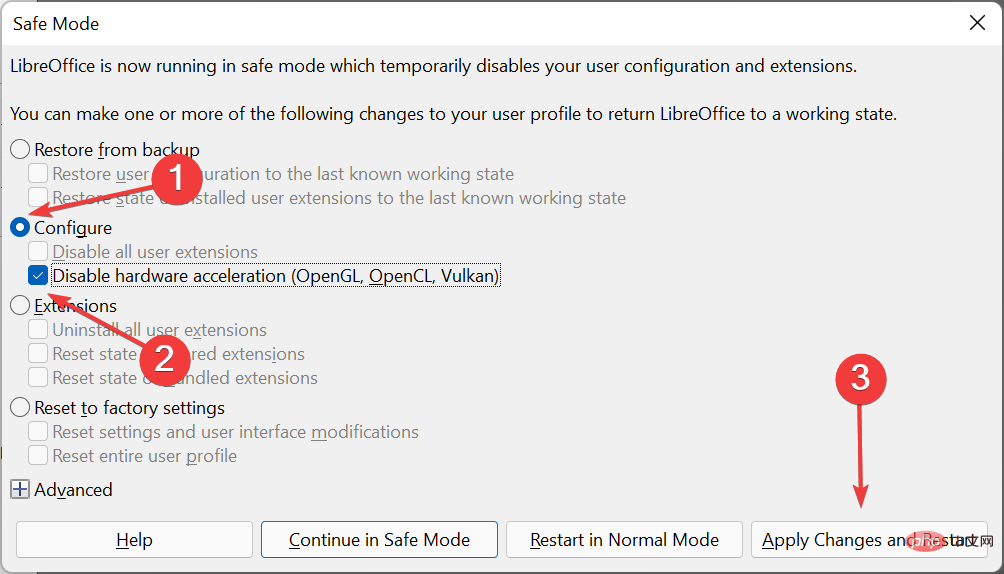
L'accélération matérielle est connue pour causer des problèmes à un grand nombre d'utilisateurs, et sa désactivation résout le problème avec LibreOffice qui ne fonctionne pas sous Windows 11. Alors apportez les modifications et vérifiez.
3. Réinitialisation d'usine
- Ouvrez l'application LibreOffice, cliquez sur le menu Aide et sélectionnez Redémarrer en mode sans échec parmi les options ici.

- Cliquez sur Redémarrer dans l'invite contextuelle.
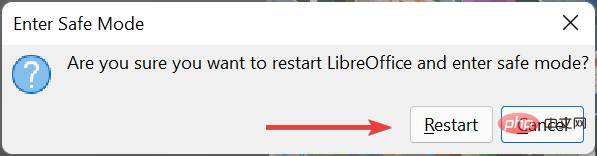
- Maintenant, cliquez sur l'entrée Avancé pour voir les options en dessous.
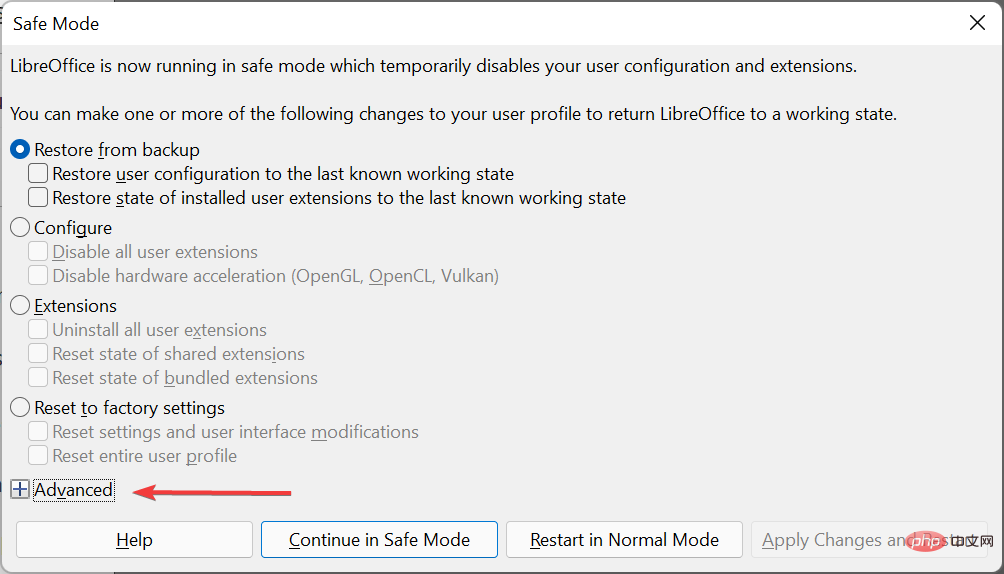
- Cliquez sur le bouton Archiver le profil utilisateur.
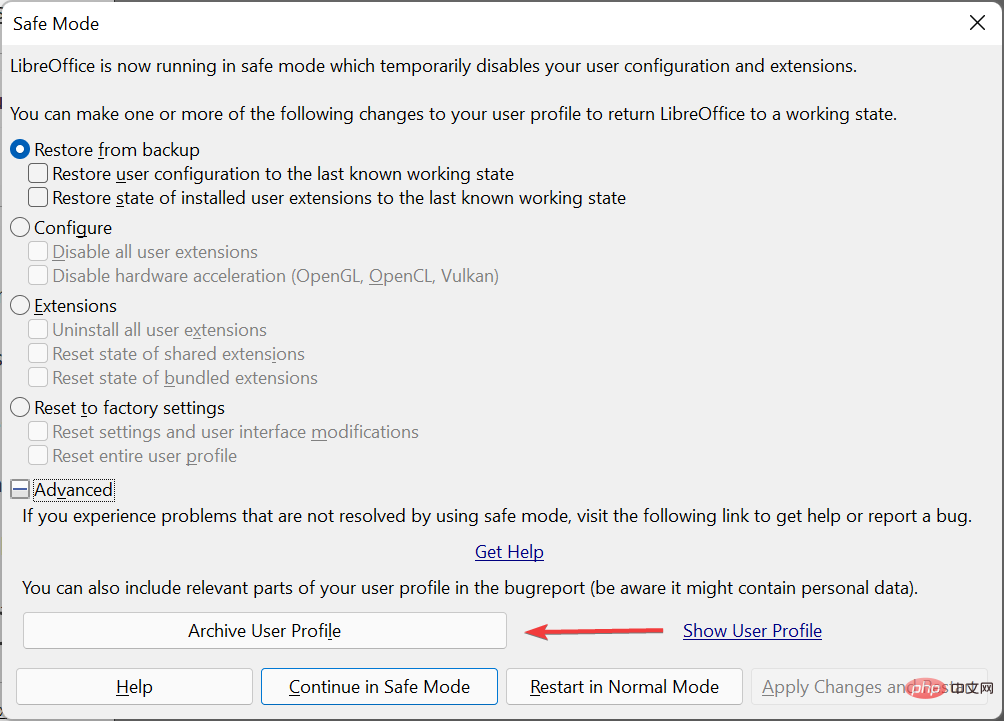
- Cliquez sur Fermer sur l'invite qui apparaît une fois le processus d'archivage terminé.
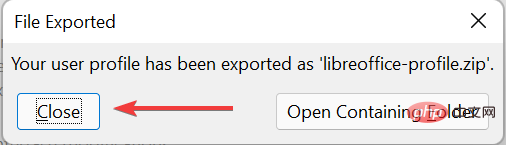
- Ensuite, sélectionnez Réinitialiser aux paramètres d'usine, cochez la case Réinitialiser l'intégralité du profil utilisateur, puis cliquez sur Appliquer les modifications et redémarrer en bas.
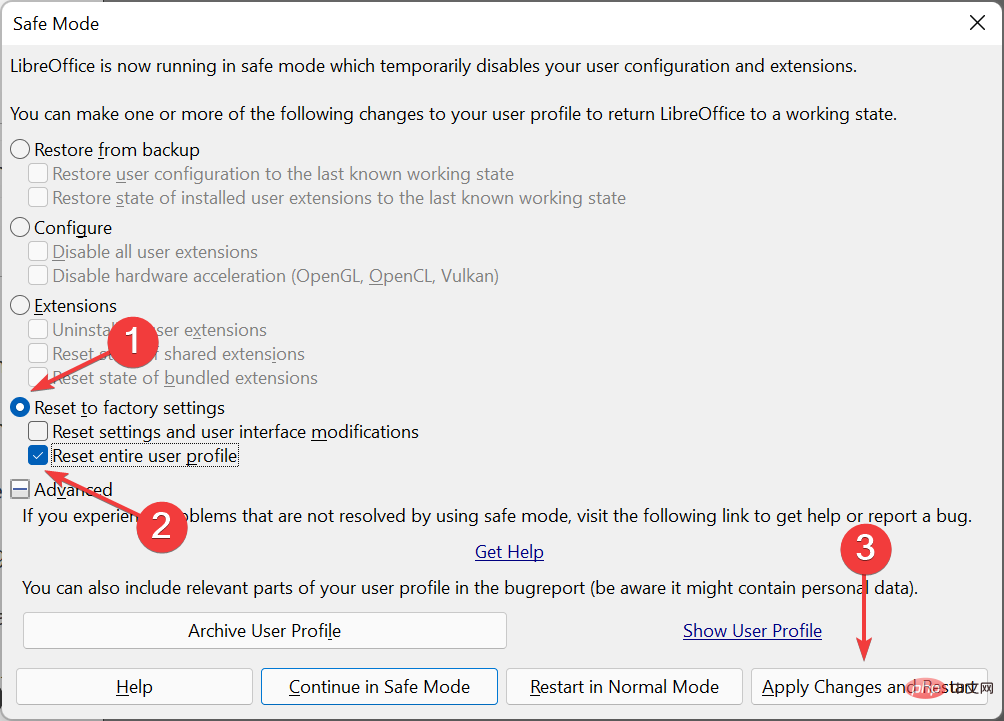
S'il y a un problème avec le profil utilisateur actuel, sa réinitialisation peut aider LibreOffice à fonctionner sous Windows 11. Assurez-vous d'essayer ceci car il n'y a pas d'autre moyen de résoudre ce problème.
En savoir plus sur ce sujet- Pilote ANT+ manquant ou corrompu pour Windows 11 ? Corrigez-les maintenant
- Comment créer un dossier partagé VirtualBox dans Windows 11
- 5+ meilleures polices Windows 11 que vous pouvez essayer
- Comment télécharger et installer le pilote ADB sur Windows 11
4 Réinstallez LibreOffice Apply
- Appuyez sur. Windows+R pour lancer la commande Exécuter, entrez appwiz.cpl dans le champ de texte et cliquez sur OK ou appuyez sur Entrée pour lancer la fenêtre Programmes et fonctionnalités.
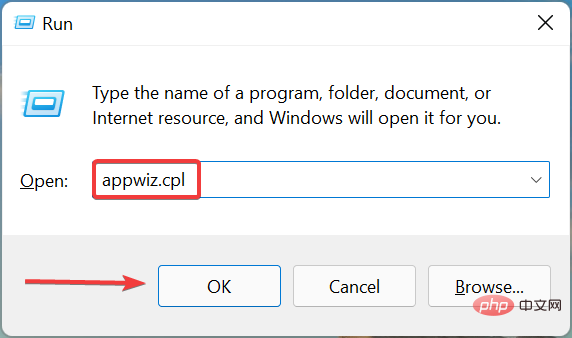
- Recherchez l'application LibreOffice, sélectionnez-la et cliquez sur Désinstaller en haut.
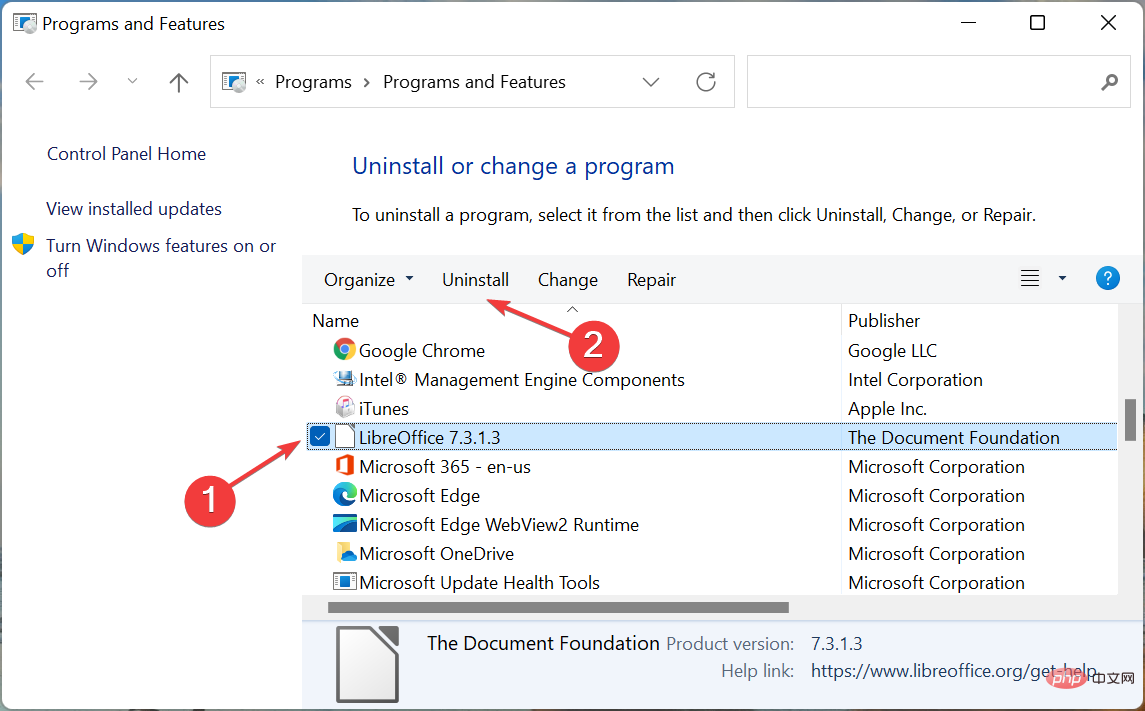
- Cliquez sur Oui dans la fenêtre contextuelle de confirmation.
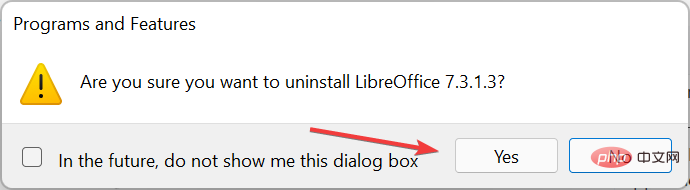
- Une fois la désinstallation terminée, vous pouvez maintenant retélécharger et installer LibreOffice dans Windows 11.
Si le problème vient de l'installation de l'application ou d'un bug dans la version actuelle, la supprimer puis réinstaller la dernière version devrait résoudre les deux problèmes.

Conseil de l'éditeur Une autre suite bureautique étonnante que nous recommandons est WPS Office. C'est gratuit, léger, vous pouvez l'utiliser pour afficher et modifier plus de formats, et avec une interface utilisateur époustouflante et des tonnes de personnalisations disponibles, il facilitera certainement votre travail.
L'une de ces méthodes aidera sûrement à éliminer le problème de non-fonctionnement de LibreOffice dans Windows 11. Une fois terminé, vous pouvez commencer à utiliser l'éditeur pour créer ou modifier des documents avec une consommation minimale de ressources.
Découvrez également les meilleurs traitements de texte gratuits pour Windows 11 à garder à l’esprit.
Ce qui précède est le contenu détaillé de. pour plus d'informations, suivez d'autres articles connexes sur le site Web de PHP en chinois!

